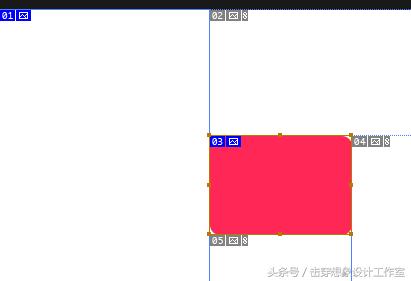如何开启显卡高性能(如何为独立显卡设置高性能)
大家好,今天分享一篇来自口袋装机官网(koudaipe.com)的图文教程。最近,我从后台收到一条消息,并询问:运行大型游戏时,我的计算机的帧速率不高。有什么方法可以改进而不更换独立的显示器吗?针对此问题,建议是查看离散显卡是否可以设置为高性能,并通过牺牲一些图像质量来改善帧数。让我们看一下如何将独立显卡设置为高性能。
如何为独立显卡设置高性能
1.图形卡分为两种:n卡和a卡,某些设置会有所不同。编辑者使用n卡,因此他只能以n卡为例。
2.要设置图形卡,请首先确保已安装计算机上的图形卡驱动程序。

3.打开图形卡的控制面板。您可以直接在桌面的空白处单击鼠标右键,也可以通过“控制面板”→“硬件和声音”→“图形卡控制面板”将其打开。

4.打开n卡的控制面板后,单击左侧框中“ 3D设置”下的第二项“管理3D设置”。

5.在全局设置框中,将原始的“自动选择”更改为“最高性能”,然后查看三重缓冲区。

6.向下拖动浮标以打开纹理质量的后框,并将其更改为“高性能”。

7.电源采用性能最佳的字,并且纹理过滤三线优化为最佳。

8.返回并单击蓝色的“图像设置”。在预览下,选择“关注质量”。

9.对于physX的三个设置,我们选择“ cpu”选项。应用此方法优于自动实用程序。

完成此设置后,我们将独立显卡设置为高性能。
,免责声明:本文仅代表文章作者的个人观点,与本站无关。其原创性、真实性以及文中陈述文字和内容未经本站证实,对本文以及其中全部或者部分内容文字的真实性、完整性和原创性本站不作任何保证或承诺,请读者仅作参考,并自行核实相关内容。文章投诉邮箱:anhduc.ph@yahoo.com